De fleste brukere som oppgraderer til Windows 10 vil være detgjør det fra Windows 7 eller Windows 8. Begge vil kunne oppgradere direkte til det nye operativsystemet, men hvis du er nysgjerrig eller har et reelt behov for en installasjonsdisk for Windows 10, har Microsoft dekket deg. Du kan lage en oppstartbar plate eller en oppstartbar USB med medieopprettingsverktøyet som du brukte til å oppgradere til Windows 10. Her er en trinnvis gjennomgang av hele prosessen.

Krav
- Windows 10 Media Creation Tool fra Microsoft (gratis)
- En USB med minst 4 GB plass. Den vil tørkes ren under prosessen, så pass på at ingenting er på den eller en DVD-stasjon for å brenne ISO-filen til
- Windows 7, 8 eller 10 kjører med en aktiv internettforbindelse
Last ned verktøyet Media Creation og kjør det. Verktøyet vil spørre deg om du vil oppgradere den nåværende Windows-versjonen, eller om du vil lage installasjonsmedier. Velg alternativet 'Lag installasjonsmedier for en annen PC'.
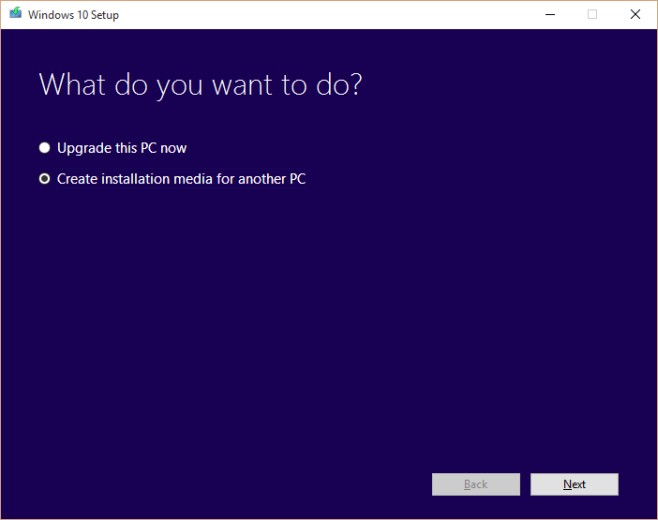
Velg deretter hvilken utgave av Windows du vilopprette, hvilket språk du planlegger å bruke Windows på, og om du vil lage installasjonsmediene for 32bit, 64bit eller både 32 og 64bit versjoner.
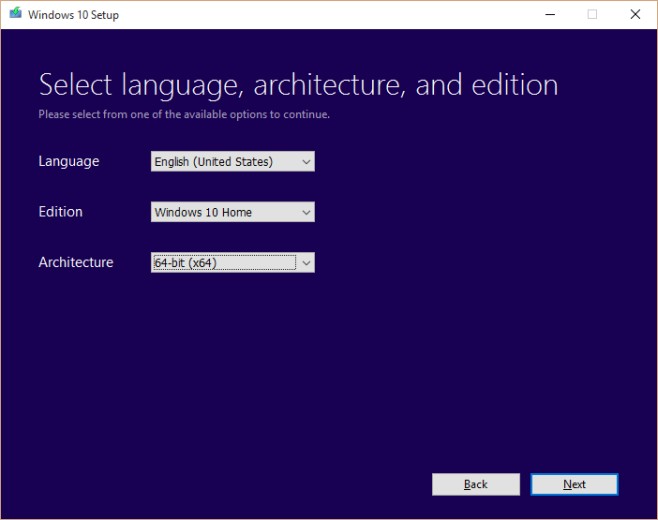
I neste trinn velger du om du villag en oppstartbar USB eller få en ISO-fil til å brenne til en DVD. Hvis du velger USB-alternativet, må du ha USB-en på hånden, og den skal være koblet til systemet ditt.
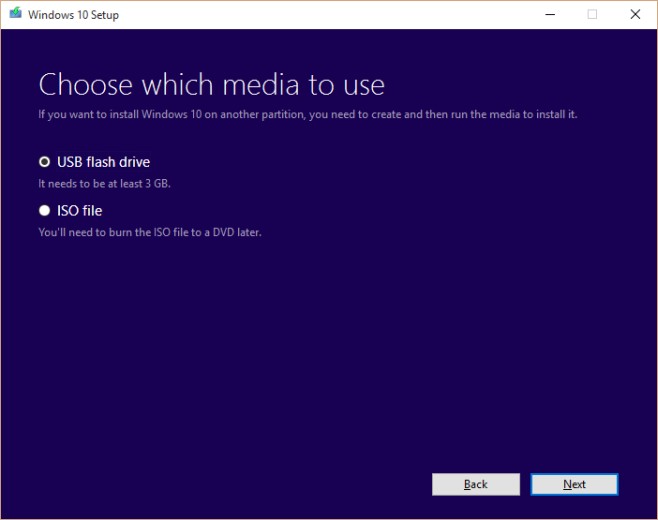
Vi gikk med USB-alternativet.
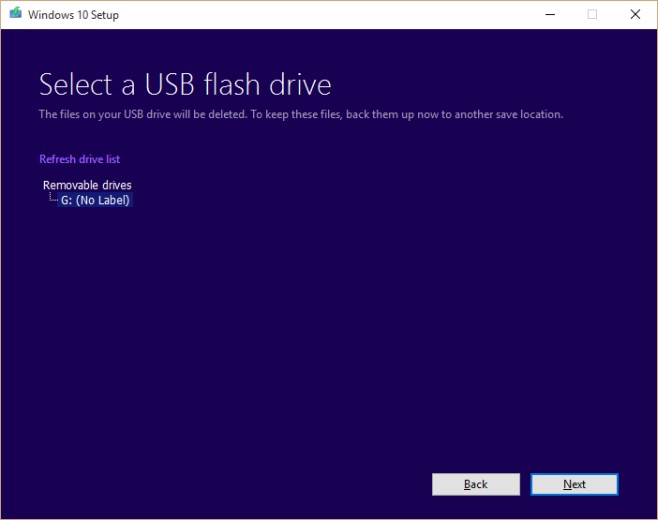
Og nå for ventetiden når filene lastes ned;
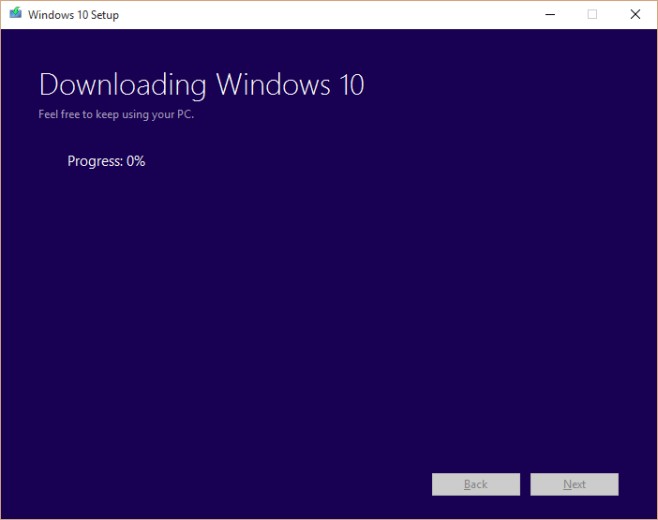
Når filene er lastet ned, vil verktøyet detbegynne å lage oppstartbar USB automatisk. Når den er fullført, er USB-en klar for installasjon. Alternativt vil ISO-filen lagres på et sted du ønsker, og du kan deretter brenne den på en DVD senere.

Det var alt folkens!













kommentarer